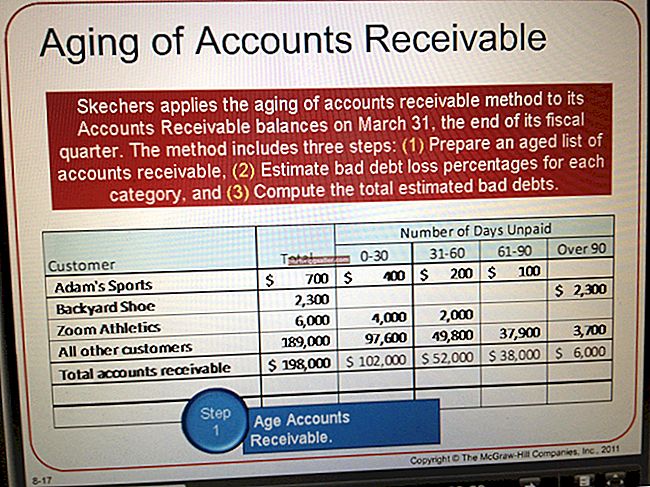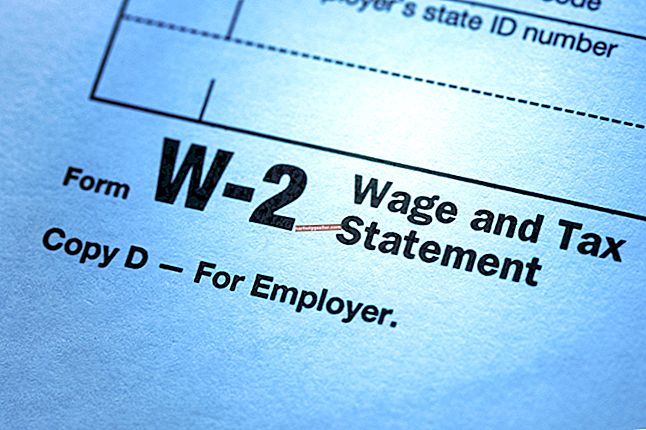Các chương trình Office của Microsoft có các tùy chọn mạnh mẽ để tạo và chỉnh sửa tài liệu cũng như bảo vệ các tài liệu đó. Bạn có thể thêm mật khẩu, cấu hình tùy chọn AutoRecovery và thêm dòng chữ ký. Khi tài liệu Excel có chữ ký được thêm vào nó, không có chỉnh sửa nào được phép đối với tài liệu mà không làm mất hiệu lực chữ ký đó. Điều này cho phép bạn và những người khác biết rằng một tài liệu đã được xem và phê duyệt khi nó đứng bởi người ký.
Thêm dòng chữ ký
1
Bấm vào ô mà bạn muốn chèn chữ ký.
2
Nhấp vào tab "Chèn".
3
Nhấp vào mũi tên thả xuống bên dưới tùy chọn "Dòng Chữ ký" trong nhóm "Văn bản". Trong menu xuất hiện, nhấp vào "Dòng Chữ ký Microsoft Office".
4
Điền các thông tin cần thiết vào hộp Thiết lập Chữ ký xuất hiện. Bạn có thể thêm tên người ký được đề xuất, chức danh của người ký được đề xuất, địa chỉ email của người ký được đề xuất và bất kỳ hướng dẫn nào cho người ký. Bạn có thể để trống bất kỳ hoặc tất cả những thông tin này, nhưng thông tin về tài liệu và chữ ký cần thiết có thể không rõ ràng đối với những người khác đang xem tài liệu.
5
Chọn các tùy chọn cuối cùng cho chữ ký. Bạn có hai tùy chọn với các hộp kiểm bên cạnh chúng có nội dung "Cho phép người ký thêm nhận xét trong hộp thoại Ký" và "Hiển thị ngày ký trong dòng chữ ký." Trước đây cho phép người ký nhập thông tin, chẳng hạn như mục đích để ký, khi thêm chữ ký. Sau đó chỉ cần thêm ngày của chữ ký vào ô chữ ký. Lưu ý rằng đây là ngày mà tài liệu được ký, không phải là ngày bạn tạo hộp chữ ký.
6
Nhấp vào "OK" để thêm hộp chữ ký.
Thêm chữ ký
1
Mở tài liệu Excel cần chữ ký nếu nó chưa mở. Sau đó, mở hộp thoại "Ký" bằng cách nhấp đúp vào dòng chữ ký hoặc nhấp chuột phải vào nó và chọn "Ký".
2
Thêm chữ ký của bạn. Để thực hiện việc này, hãy nhập tên của bạn bên cạnh "X" để thêm chữ ký văn bản. Ngoài ra, hãy nhấp vào "Chọn Hình ảnh" để duyệt đến phiên bản hình ảnh của chữ ký đã in của bạn. Nếu đang sử dụng máy tính bảng hoặc thiết bị khác có màn hình cảm ứng, bạn có thể thực hiện ký hiệu bên cạnh "X."
3
Nhấp vào "Ký" để thêm chữ ký.